Kaip ištrinti savo "Yahoo" pašto sąskaitą

"Yahoo" kenčia nuo didelių duomenų pažeidimų ir parduoda "Verizon", galbūt norėsite ištrinti seną "Yahoo" paskyrą. Jei vis tiek turite svarbių duomenų savo paskyroje, galite ją atsisiųsti, kol ją ištrinsite.
Pirmiausia: atsisiųskite "Yahoo" el. Laiškus ir kitus duomenis
Ištrinkite "Yahoo" paskyrą ir "Yahoo" ištrins visus susijusius duomenis su juo, įskaitant "Yahoo" el. laiškus, kontaktus ir kalendoriaus įvykius. Jei turite kokių nors svarbių "Yahoo" paskyroje saugomų duomenų, pirmiausia turėsite atsarginę kopiją.
Kiekviena paslauga "Mail", "Adresų knyga" ir "Kalendorius" turi skirtingus informacijos išsiuntimo būdus. Jei norite išlaikyti bet kurią iš jų, galite sekti Yahoo instrukcijas.
Būtinai naudokite POP3, kad atsisiųstumėte visą savo el. Laišką. Jei nustatysite paskyrą naudodami IMAP, jūsų el. Pašto programa nebūtinai atsisiųs viską.
Įsitikinkite, kad jums nereikia el. Pašto adreso
Kadangi jūs uždarote el. Pašto paskyrą ir praradote prieigą prie el. Pašto adreso kaip šio proceso dalį, turėtumėte būti visiškai tikri, kad iš tikrųjų to nereikia tęsiasi.
Daugelis internetinių paslaugų - nuo banko, kredito kortelių ir investicijų sąskaitų iki socialinės žiniasklaidos paslaugų, tokių kaip "Facebook", ir parduotuvių, tokių kaip "Amazon.com", priklauso nuo jūsų el. pašto adreso. Prieš tęsdami įsitikinkite, kad turite naują el. Pašto adresą, susietą su visomis svarbiomis jūsų internetinėmis paskyromis. Jei ištrinsite savo senąjį el. Pašto adresą, kol svarbios paslaugos vis tiek su juo susijusios, galite praleisti svarbius el. Pašto pranešimus, todėl negalėsite naudoti savo el. Pašto adreso, kad galėtumėte atkurti slaptažodį. Prisijunkite prie svarbių internetinių paskyrų ir įsitikinkite, kad jie nukreipiami į naują el. Pašto adresą, o ne į seną "Yahoo" paskyrą, kurią norite ištrinti.
Jei jums reikia sukurti kitą el. Pašto adresą, nes to dar neturite, abu "Google" "Gmail" ir "Microsoft Outlook.com" yra tvirtos alternatyvos.
Kaip ištrinti savo "Yahoo" paskyrą
Galite ištrinti savo sąskaitą iš "Yahoo" svetainės. "Yahoo" įspėja, kad ateityje jūsų paskyra gali būti susigrąžinta, jei pasikeisite savo nuomonę, bet galėsite susikurti naują paskyrą ateityje.
Jei norite ištrinti savo paskyrą, eikite į puslapį "Galutinė jūsų" Yahoo "paskyra. Prisijunkite naudodamiesi savo "Yahoo" paskyros duomenimis, jei to dar neturite.
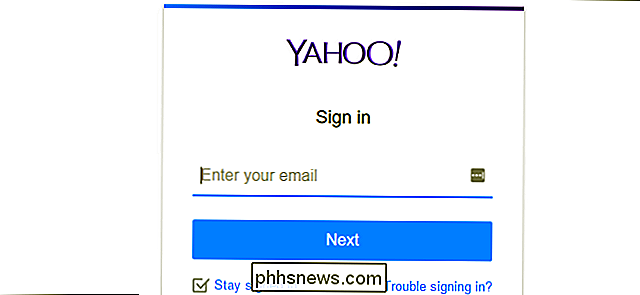
Jums bus įspėtas, kad jūs neteksite prieigos prie visų su "Yahoo" paskyra susijusių duomenų, įskaitant visas su ja susijusias mokamas paslaugas. Jūsų paskyra bus ištrinta maždaug per 90 dienų, o kiti žmonės greičiausiai galės užsiregistruoti to paties el. Pašto adreso adresu.
Jei norite užsisakyti senąjį el. Pašto adresą, kad kitas asmuo negalėtų jį paimti ateityje turėsite palikti savo "Yahoo" paskyrą atidarytą, o ne ištrinti.
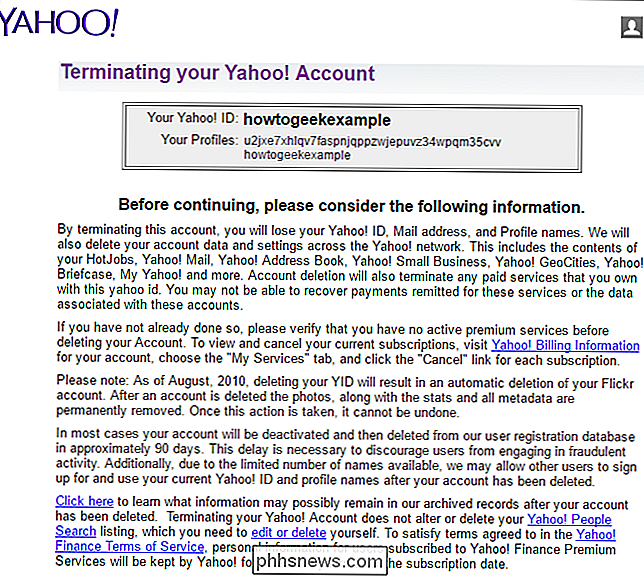
Kai būsite tikri, kad norite ištrinti savo paskyrą, turėsite įvesti savo paskyros slaptažodį, pateikti "CAPTCHA" kodą, kuris bus rodomas Puslapis ir spustelėkite mygtuką "Išjungti šią sąskaitą".
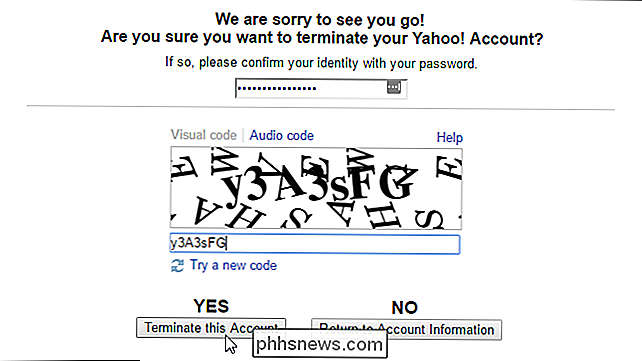
Jums bus pranešta, kad jūsų "Yahoo" paskyra nutraukiama ir duomenys bus ištrinti iš "Yahoo" naudotojų duomenų bazės maždaug per 90 dienų.
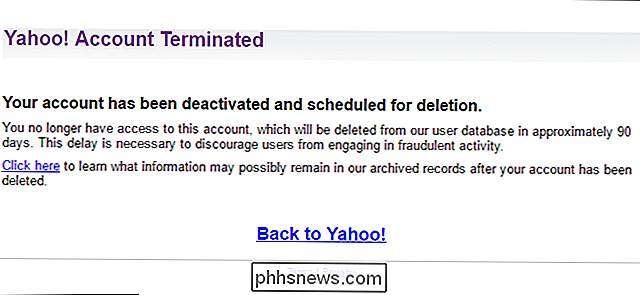
Kaip atkurti ištrintą "Yahoo" Sąskaita
Jei norite susigrąžinti savo "Yahoo" paskyrą per kitas 90 dienų, kol ji bus ištrinta, galite apsilankyti "Yahoo" prisijungimo pagalbos puslapyje ir pateikti informaciją apie paskyrą, kad patvirtintumėte savo tapatybę. Atsižvelgiant į tai, kiek laiko jūs imate iš naujo suaktyvinti savo paskyrą, kai jūsų el. Pašto adresai, kontaktiniai asmenys ir kiti paskyros duomenys jau gali būti ištrinti, kai susigrąžinsite prieigą prie paskyros.
Vaizdo įrašo kreditas: peanutian

Kaip aplankyti tinklo diskelius iš komandinės eilutės Windows
Tinklo disko kopijavimas į bendrą aplanką iš "Windows" grafinės sąsajos nėra sunku. Tačiau jei jau žinote bendrojo aplanko tinklo kelią, galite greičiau nukreipti diskų įrenginius naudodami komandų eilutę. Žemėlapio vedlys į tinklo dalijimosi priskyrimus, kuriuose naudojama disko raidė, kad būtų lengviau dirbti.

Kaip įgalinti eksperimentinę "juostos" sąsają "LibreOffice"
Jei jums patinka "Microsoft" "juostelės" sąsaja, bet nori nemokamą ir atviro kodo "LibreOffice", galite gauti geriausią iš abiejų pasaulių ... esate pasiruošę išbandyti eksperimentinę funkciją. Kadangi "LibreOffice" "Notebookbar" nėra oficialiai alternatyva juostelei, "LibreOffice" "Notebookbar" turi nepakartojamą panašumą ir yra didelis "LibreOffice" senovinių įrankių juostų patobulinimas.



